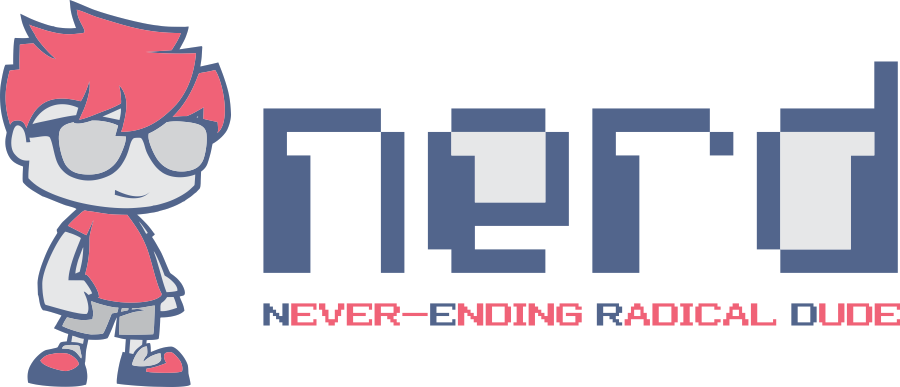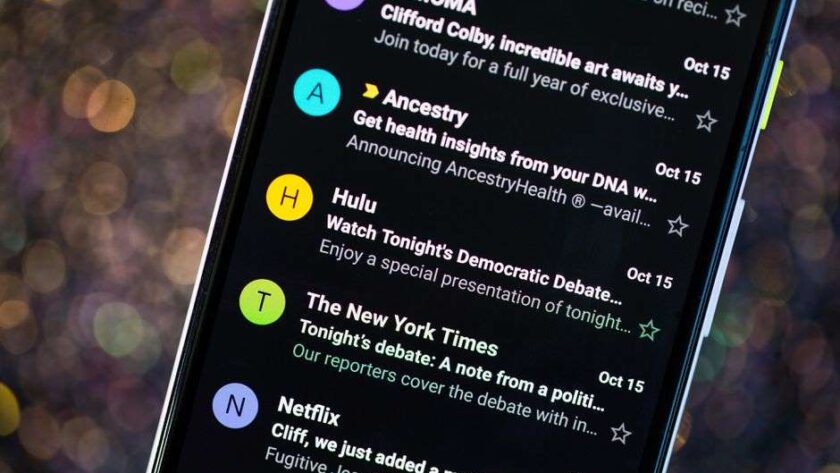Отныне с телефонами на Android 10 и iOS 13 вы можете, найти темную тему для всей операционной системы. Если вы просто хотите использовать темный режим отдельно от системы, то Gmail может это легко выполнить.
Благодаря таким программам, как Facebook Messenger, Reddit и Slack, популярность темных режимов для приложений уже выросла до такой степени, что Google и Apple решили применить режим на уровне системы. Теперь темный режим почти присутствует везде.
С темным режимом вы можете сэкономить немного времени работы батареи (если экран вашего телефона OLED), и экран вашего телефона будет меньше напрягать ваши глаза в ночное время. Google впервые добавил темный режим в обновление Android Pie в 2019 году, но тема появилась не везде. В телефонах на Android 10 темный режим получит гораздо большее распространение. Приложения, использующие системную тему по умолчанию, автоматически примут новый темный режим при его включении, инвертируя светлые и темные цвета. В новой версии мобильной операционной системы Apple также широко применяется тема: от обоев, виджетов и уведомлений до календаря и сообщений.
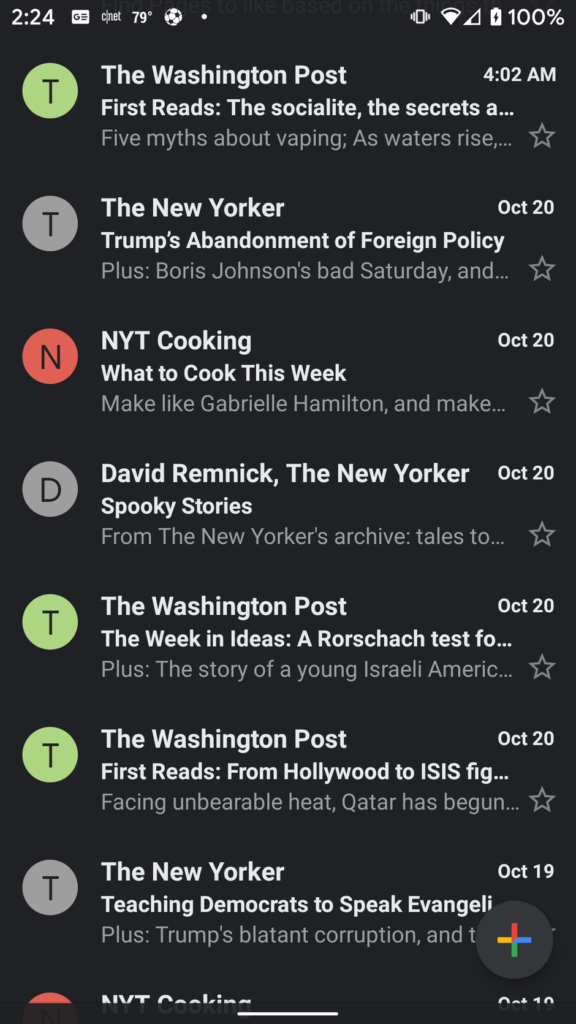
Включите настройку темного режима Gmail в Android 10
Хотя многие приложения Google для Android будут использовать темную тему, когда вы включите ее в общих настройках, вы можете включить ее независимо в Gmail.
- В приложении Gmail на телефоне нажмите значок меню гамбургера в левом верхнем углу.
- Прокрутите до конца списка и коснитесь Настройки.
- Нажмите Общие настройки.
- В верхней части списка нажмите Тема.
- Нажмите Темный или, если вы уже установили темную тему в качестве системной настройки по умолчанию, нажмите Системная настройка.
Установить темную тему в качестве системы по умолчанию в Android 10
Для тех приложений, которые автоматически принимают систему по умолчанию, можно так включить темную тему.
- В меню Настройки нажмите Дисплей.
- В нижней части списка настроек переключитесь на Темную тему.
Теперь объясним, как включить темный режим в Gmail в iOS 13.
Если вы настроили iPhone на использование нового общесистемного темного режима (перейдя в Настройки, затем Отображение и яркость, а затем нажмите Темный), Gmail по умолчанию будет применять эту тему после получения обновления от Google. Однако, если вы используете Светлый режим в iOS 13, вот как включить его в Gmail.
- В приложении Gmail нажмите значок гамбургера в левом верхнем углу.
- Прокрутите до конца списка и коснитесь Настройки.
- Нажмите Тема.
- Нажмите Темный.
Вы также можете включить темную тему в iOS 11 и 12, перейдя в Настройки Gmail и выбрав Темная тема.